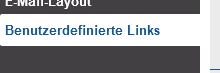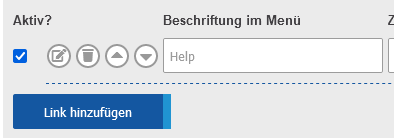CSSCurrent de:Benutzerdefinierte Links
Benutzerdefinierte Links
Diese Ansicht ermöglicht die Erstellung und Bearbeitung von individuellen Links je Sprache, als Einträge des Seiten-Menüs in der Anwendung.
Über benutzerdefinierte Links
Ein benutzerdefinierter Link hat folgende Eigenschaften:
- Aktiviert / Nicht aktiviert: Legt fest, ob der Menüeintrag im Menü angezeigt wird. Deaktivieren Sie einen Link, um ihn kurzzeitig oder dauerhaft auszublenden, ohne ihn ganz zu entfernen. Dies ist z.B. auch für Einträge interessant, die nicht entfernbar sind ("Hilfe", siehe unten).
- Beschriftung: Der im Menü angezeigte Text. Bitte beachten Sie, dass ein zu langer Text das Layout des Menüs und die Benutzerfreundlichkeit beeinträchtigen kann. Wählen Sie eine möglichst aussagekräftige und kurze Beschriftung.
- Ziel-URL: Die URL, die bei Klick auf den Menüeintrag aufgerufen wird. Benutzerdefinierte Links werden immer in einem neuen Browser-Tab, bzw. (je nach Konfiguration des Browsers) in einem neuen Browser-Fenster geöffnet. Eine URL besteht aus einer Internetadresse und dem vorangestellten Protokoll, also beispielsweise http://www.cryptshare.com.
- Zugeordnete Sprache: Für jede installierte Sprache der Anwendungsoberfläche wird eine Registerkarte angezeigt. Benutzerdefinierte Links werden für jede Sprache separat verwaltet. Auf diese Weise können Sie dem Benutzer, abhängig von der Sprache, verschiedene Links präsentieren, die beispielsweise auf unterschiedliche Varianten einer externen Webseite verweisen.
Bearbeiten der Einträge
Um einen neuen Eintrag anzulegen, klicken Sie auf die Schaltfläche "Link hinzufügen". Der neue Link wird in die Liste hinzugefügt und kann direkt bearbeitet werden (die Angaben von Beschriftung und Ziel-URL sind erforderlich). Die Beschriftung und die Ziel-URL bestehender Einträge lassen sich nach Klick auf die Schaltfläche bearbeiten. Beide Angaben sind erforderlich, die Ziel-URL muss zudem ein gültiges Format aufweisen (siehe oben). Klicken Sie auf , um die Bearbeitung abzuschließen, oder auf , um die Änderungen zu verwerfen. Um einen bestehenden Eintrag zu löschen, klicken Sie auf das Mülleimer-Icon . Nach Speicherung der Änderungen (siehe unten) wird der Eintrag dauerhaft aus dem Menü der jeweiligen Sprachen entfernt.
Die Anordnung der benutzerdefinierten Links im Anwendungsmenü kann über die Schaltflächen und angepasst werden. Bitte beachten Sie, dass die erfolgte Bearbeitung erst durch Klick auf die Schaltfläche "Änderungen speichern" dauerhaft gespeichert wird.
Sie können das Feature benutzerdefinierte Links verwenden, um einen Link zum Cryptshare für Office 365 & Outlook Installer in die Benutzeroberfläche zu integrieren, damit Ihre Benutzer schnell das neueste Installationsprogramm erhalten. Um dies hinzuzufügen, führen Sie bitte diese Schritte aus:
- Gehen Sie zum Abschnitt "Benutzerdefinierte Links" auf der Seite "Individualisierung".
- Wechseln Sie zur Registerkarte mit der Sprache, für die Sie den Link erstellen möchten.
- Klicken Sie auf "Link hinzufügen".
- Es erscheint ein neuer Eintrag, in dem Sie das Label eingeben können, z.B. "Cryptshare für Office 365 & Outlook Installer", und den Link, der auf eine Kopie des Installers verweist, den Sie auf Ihrem Server abgelegt haben.
- Speichern Sie den neuen Eintrag, indem Sie auf die Schaltfläche mit dem Häkchen und anschließend auf "Änderungen speichern" klicken.
- Wenn Sie den Link in mehreren Sprachen hinzufügen möchten, wiederholen Sie die Schritte 2 bis 5 für die anderen Sprachen.